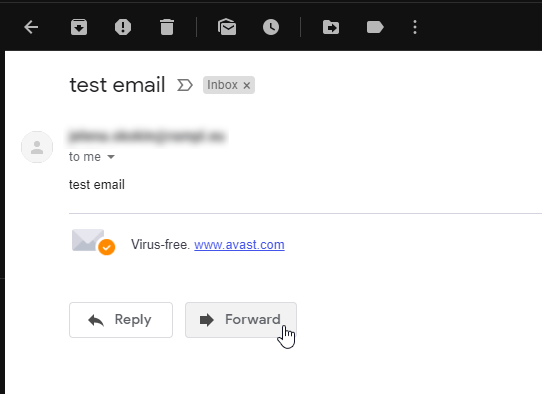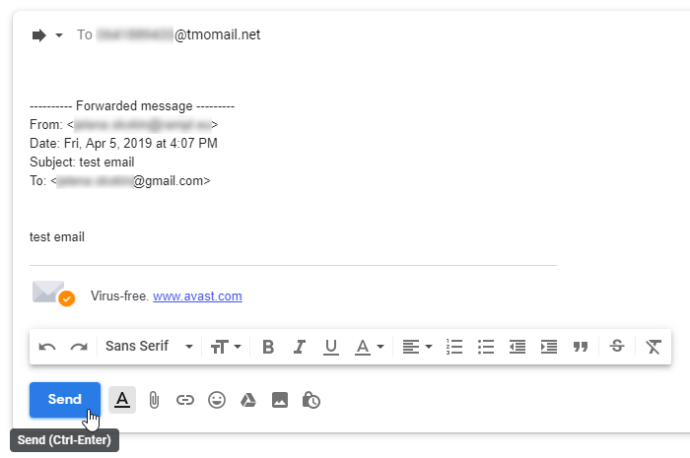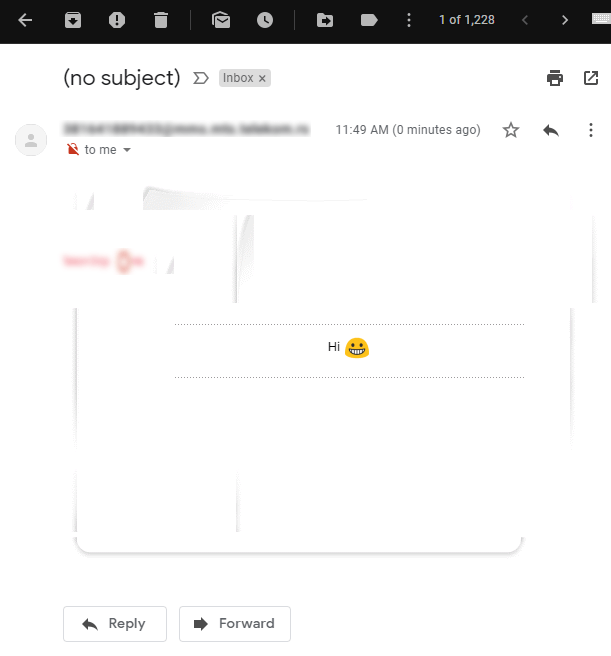Als u een bedrijf heeft of er deel van uitmaakt, communiceert u niet alleen met partners via sms-berichten of spraakoproepen. E-mails zijn ook een belangrijke factor in de communicatie tussen bedrijven en hun klanten.

Soms is er een e-mail die je moet doorsturen naar een van je klanten of collega's, en dat kan alleen via een sms. U kunt proberen het opnieuw te typen of het te kopiëren en in een sms-bericht te plakken, maar dat is niet altijd mogelijk. Het kost ook veel tijd.
Misschien wist je het nog niet, maar er zijn manieren om een e-mail aan een sms-bericht toe te voegen en in tekstvorm door te sturen naar een andere ontvanger.
Een e-mail doorsturen
Het doorsturen van een e-mail als sms klinkt misschien ingewikkeld. Ten eerste moet u ervoor zorgen dat u alleen korte e-mails verzendt die minder dan 160 tekens bevatten. Indien nodig kunt u ze inkorten voordat u ze als tekst doorstuurt. U moet ook het e-mailadres van de telefoonaanbieder weten.
Hier is een stapsgewijze handleiding over hoe u dit kunt doen:
- Open de e-mail die u naar een sms-bericht wilt doorsturen.
- Klik op "Doorsturen", net zoals u zou doen met een gewone e-mail. Als je nog nooit een bericht hebt doorgestuurd, lijkt het pictogram op een pijl die naar rechts wijst.
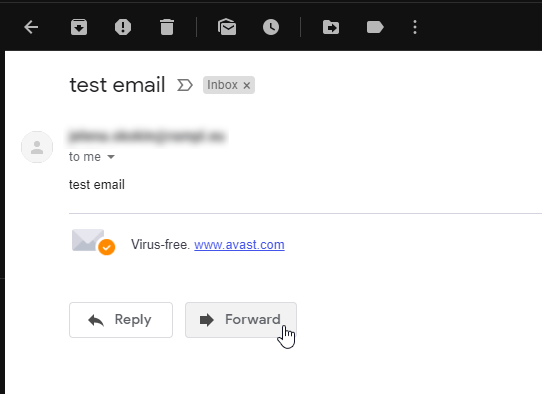
- Knip indien nodig uw e-mail bij om deze korter te maken. Hoewel sommige providers maximaal 200 tekens toestaan, zijn sms-berichten meestal beperkt tot 160 per stuk, dus probeer overtollige tekst te verwijderen om complicaties te voorkomen.
- Controleer het algemene e-mailadres van de provider van uw ontvanger. U kunt het gemakkelijk vinden op Google voor elke serviceprovider in uw land. Als u bijvoorbeeld een e-mail naar een T-Mobile-gebruiker wilt sturen, adresseert u deze aan: [telefoonnummer]@tmomail.net, AT&T's zijn [telefoonnummer]@txt.att.net, enz.
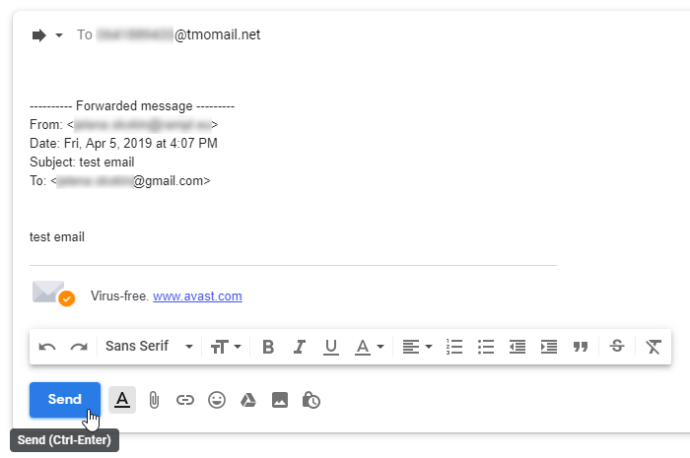
- Zodra u de gewenste e-mailcombinatie heeft gevonden, typt u deze in het adresveld van het bericht.
- Druk op Verzenden (of Verzenden).
- De ontvanger zou uw e-mail spoedig in tekstvorm moeten ontvangen.
Merk op dat geen van de e-mailopmaak (kleur, lettertype, grootte, afbeeldingen) in het tekstbericht zal voorkomen. Bovendien kunt u geen van de bijgevoegde bestanden via tekst verzenden.
Deze methode is handig als een persoon niet beschikbaar is om zijn e-mail te controleren en de zaak dringend is.
Een nieuwe e-mail naar een tekst verzenden
Behalve dat u weet hoe u bestaande e-mails naar tekstberichten kunt doorsturen, vindt u het misschien ook handig om te weten hoe u met deze methode een nieuwe e-mail kunt verzenden.
Het principe is hetzelfde: u moet het telefoonnummer en het e-mailadres van de provider weten.
Klik in uw e-mailtoepassing op 'Nieuwe e-mail opstellen' en typ uw bericht. Nogmaals, zorg ervoor dat de tekst rond de 160 tekens blijft en de markering van 200 tekens niet overschrijdt.
Als u klaar bent, typt u de juiste combinatie van telefoonnummer/e-mail in het veld Ontvanger en drukt u op Verzenden of Verzenden. De persoon zou uw e-mail als sms moeten ontvangen.
Een e-mail verzenden als tekstbericht
Als u uw e-mailapp niet kunt bereiken vanaf een telefoonapparaat en u deze naar een e-mailontvanger moet sturen, kunt u dit ook doen met een sms-bericht.
In dit geval stuur je geen sms naar een telefoonnummer, maar naar het gewenste e-mailadres.
In plaats van bijvoorbeeld een sms naar een nummer 012345678 te sturen, stuur je deze naar [gebruikersnaam]@email.com. Die persoon ontvangt uw sms-bericht in hun e-mailinbox.
Mogelijk moet u Mobiele gegevens inschakelen om dit te laten werken.
Het e-mailadres van mijn telefoon bepalen
Om ervoor te zorgen dat je e-mails via sms kunt ontvangen, kun je in een paar eenvoudige stappen het adres van je telefoon controleren.
- Open de berichten-app op je telefoon.
- Typ uw e-mailadres in het veld voor de ontvanger in plaats van een nummer. Schrijf iets in de hoofdtekst van het bericht om te voorkomen dat het leeg blijft.
- Stuur het bericht. (Zorg ervoor dat Mobiele data is ingeschakeld.)
- Open uw e-mail. (Dat is dezelfde e-mail waarnaar u uw sms hebt gestuurd.)
- Zoek het bericht dat je hebt verzonden.
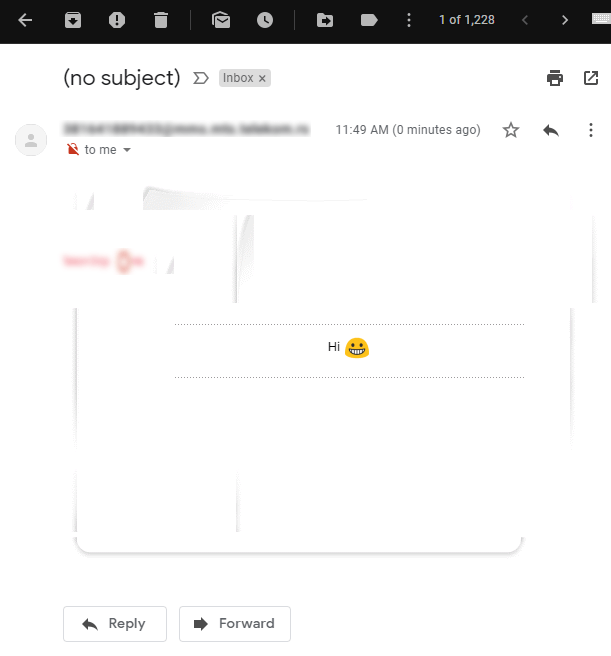
- Het afzenderadres voor die e-mail is het adres van uw telefoon.
Dit kan handig zijn als u uw e-mailapp wilt instellen om uw e-mail van belangrijke adressen door te sturen. Op die manier kunt u ook een kopie van uw e-mail op uw telefoon krijgen en ongemak voorkomen als u geen toegang kunt krijgen tot uw e-mailaccount of als uw e-mailmeldingen zijn uitgeschakeld.
Een belangrijke opmerking
Controleer bij het doorsturen van een e-mail als sms-bericht de voorwaarden van de providers en vervoerders. Sommige providers eisen van hun gebruikers dat ze handmatig de mogelijkheid instellen om e-mail via sms te ontvangen. U dient hier tijdig naar te kijken. Zo voorkom je dat je klanten of collega's hun e-mail helemaal niet ontvangen.